Symbole, sie sind auch Verknüpfungen, werden verwendet, um den Start eines Computerdokuments - eines Ordners, einer Datei oder eines Programms - visuell zu gestalten. Sie sind immer auf dem Desktop Ihres Computers zu finden sowie beim Öffnen eines bestimmten Benutzerordners, einschließlich und Installation von Software. Wenn Sie ein schlechtes Sehvermögen haben, ist es sinnvoll zu lernen, wie man große Symbole erstellt.
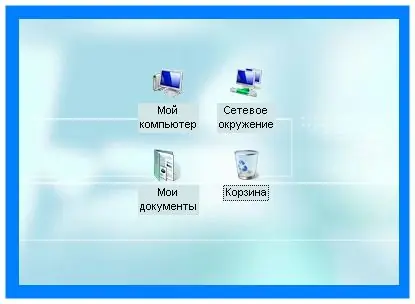
Notwendig
Menü "Ansicht"
Anweisungen
Schritt 1
Um die Verknüpfungen auf dem Desktop des Computers zu vergrößern, klicken Sie mit der rechten Maustaste auf eine leere Stelle auf dem Desktop. Ein neues Dienstlistenfeld wird angezeigt. Wählen Sie den Befehl Ansicht. An der Seite erscheint eine zusätzliche Liste, die Funktionen zum Ändern des Aussehens von Symbolen enthält - deren Größe, Position auf der Seite und Anzeige. Entscheiden Sie sich für die gewünschte Form der Symbole. Sie können groß sein, wenn sie zuvor die übliche Größe hatten. Wenn die Etiketten klein waren - klassisch, können Sie die übliche Größe einstellen, die etwas größer als die klassische ist. Klicken Sie auf den ausgewählten Wert, um die Größe zu ändern. Danach werden die Symbole auf dem Desktop vergrößert.
Schritt 2
Wenn Sie wissen müssen, wie Sie große Symbole in einem Benutzerordner erstellen, öffnen Sie diesen Ordner. Gehen Sie zur oberen Menüleiste und gehen Sie zum Abschnitt "Ansicht". Es erscheint eine lange Liste von Befehlen, die für die äußere Gestaltung der Ordneroberfläche verantwortlich sind. Wählen Sie in der Mitte der Liste die passende Größe für die angezeigten Labels aus - „riesige Icons“, „große Icons“oder „normale Icons“, je nach zuvor eingestellter Größe. Dort können Sie auch den Befehl "Kacheln" verwenden, wenn die Symbole eine kleine Form hatten, sowie eine Tabelle oder eine Liste.
Schritt 3
Ein zusätzlicher Zugang zum Menü „Ansicht“befindet sich am oberen Servicepanel. Es sieht aus wie eine Schaltfläche "Ansichten" und öffnet sich, wenn Sie auf das Pfeilsymbol klicken. Im Inneren befindet sich ein visuelles Panel mit Beispielen für verschiedene Symbole. Nachdem Sie auf den ausgewählten Wert der Verknüpfungsansicht geklickt haben, werden die Symbole im Ordner groß. Neuere Versionen des Windows-Betriebssystems haben riesige Symbolgrößen hinzugefügt. Wenn Sie sie auswählen, wird es sehr beeindruckend aussehen. Und es ist nicht notwendig, die Symbole nur wegen schlechter Sehkraft in größere zu ändern. Vielleicht magst du es einfach oder es ist dein besonderer Stil.






